WPS Word文档批量选中文本框组合成一个的方法
时间:2023-10-24 09:32:44作者:极光下载站人气:624
大家平时在使用wps这款办公软件的时候,可能会遇到很多需要解决的问题,比如如何将文档中的文本框进行批量选择,这种情况的话,我们其实可以直接通过Ctrl+鼠标左键就可以将所有的文本框进行选中批量操作了,而如果你想要让选中的文本框进行组合成一个文本框,那么就需要通过组合功能进行操作了,你可以将选中的文本框进行右键点击选择组合,或者是在工具栏中选择组合选项也是可以的,下方是关于如何使用WPS word文档批量选中文本框组合成一个的具体操作方法,如果你需要的情况下可以看看方法教程,希望对大家有所帮助。
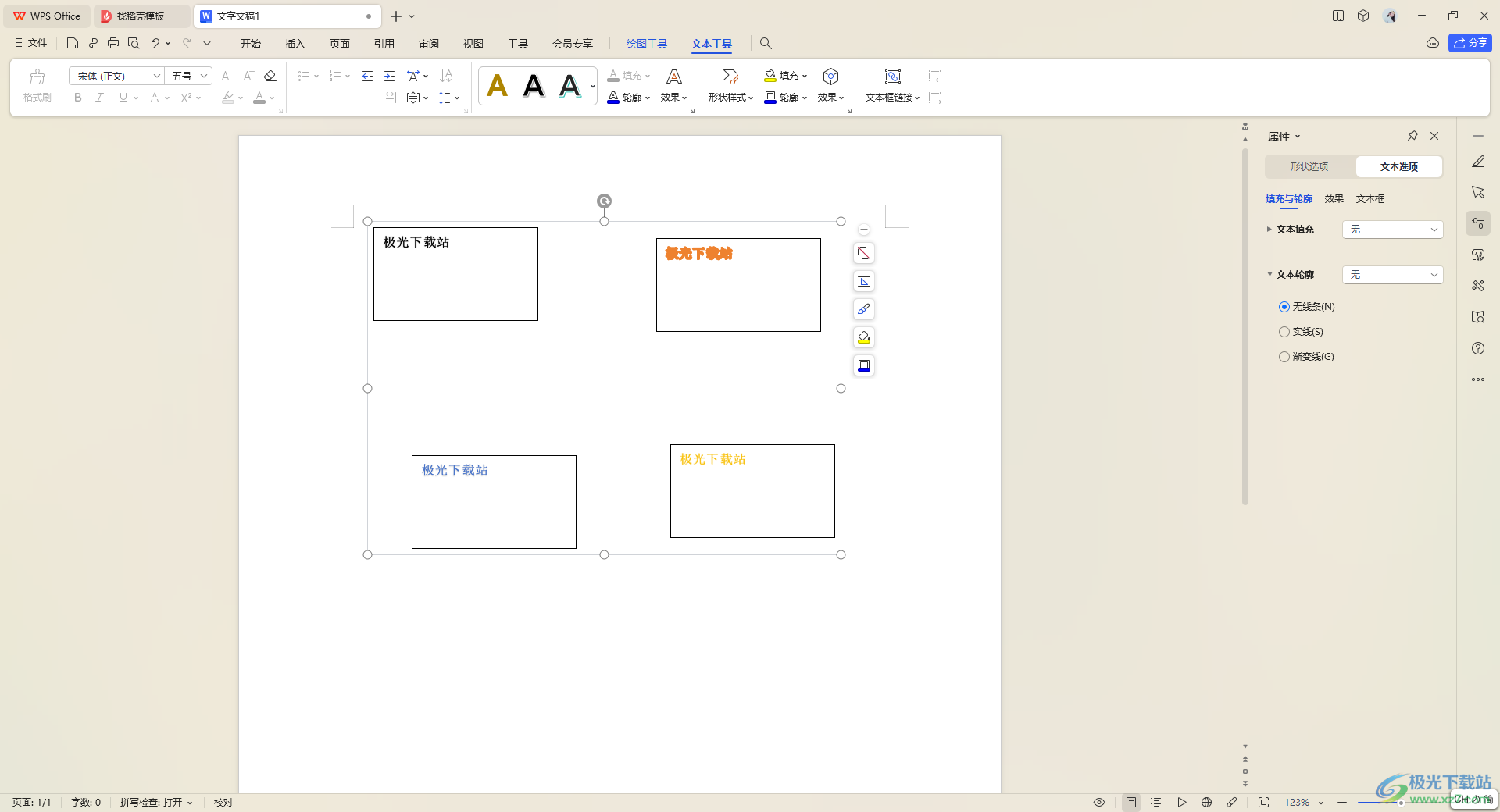
方法步骤
1.首先,我们需要在文档中插入多个文本框进行演示一下。
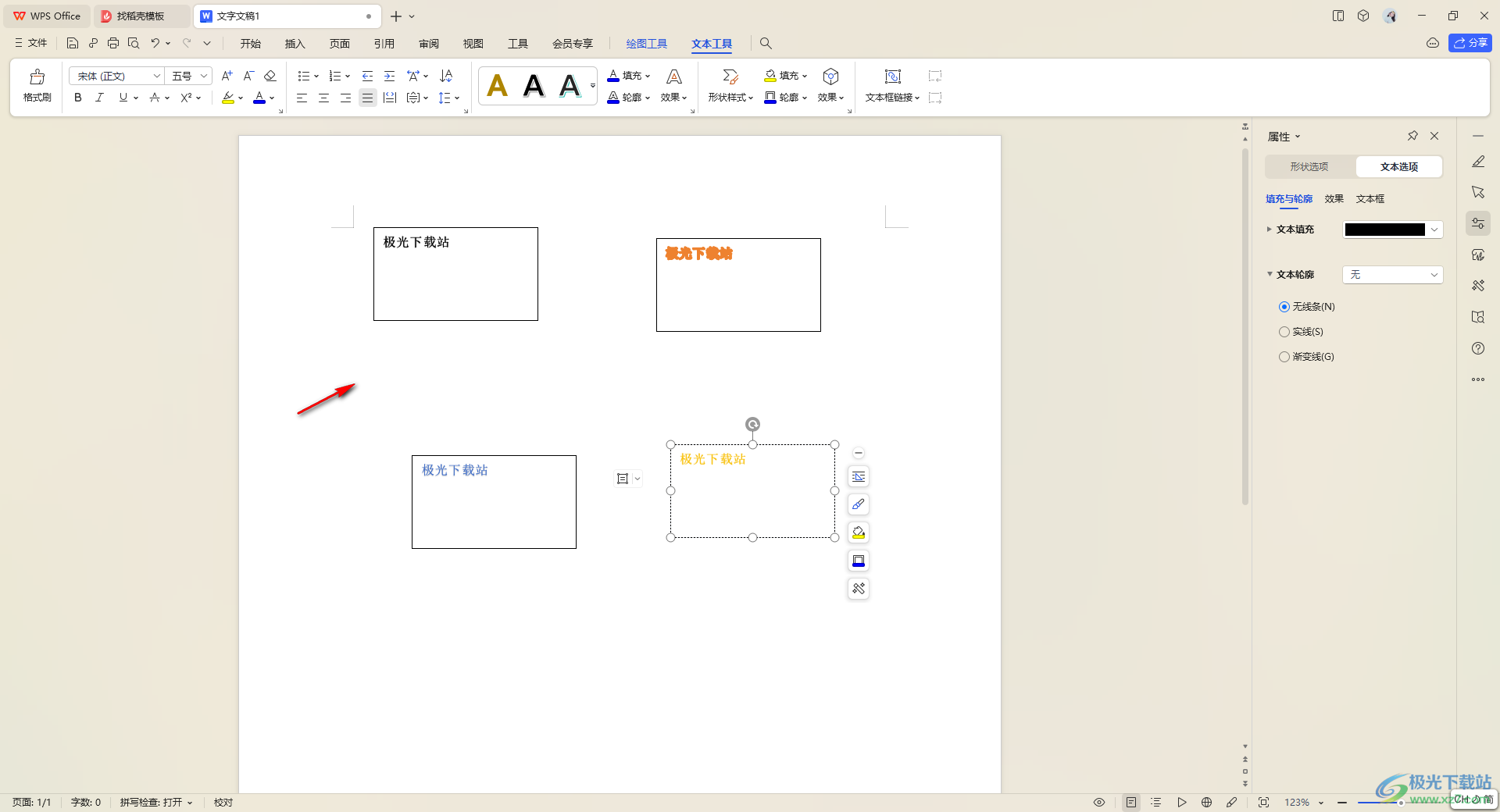
2.你可以直接按下键盘上的Ctrl+鼠标左键依次选中文本框,或者是通过在【开始】菜单工具栏中点击【选择】。
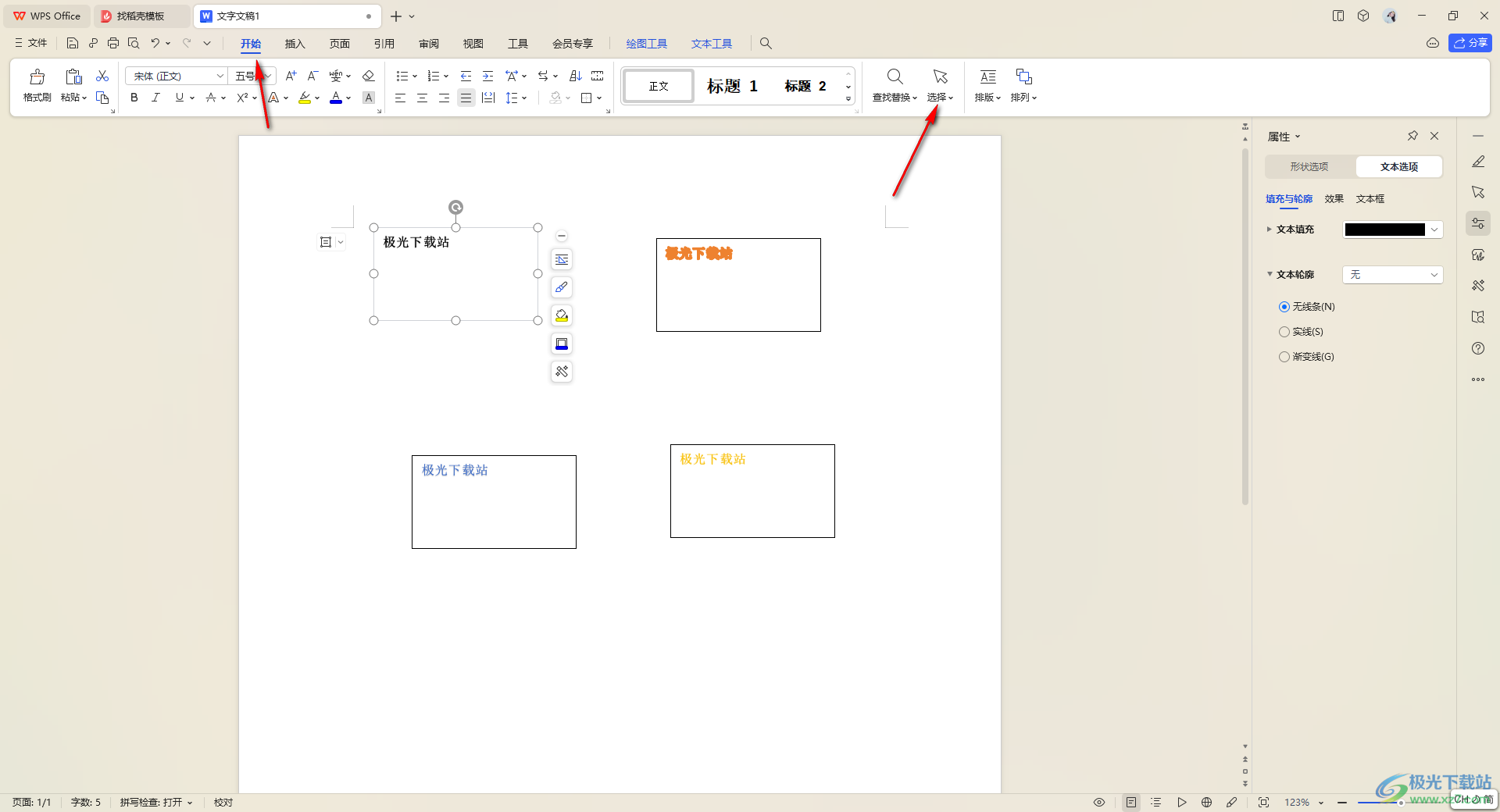
3.然后在子选项中将【选择对象】进行点击一下,之后用再通过Ctrl+鼠标左键将文本框选中。
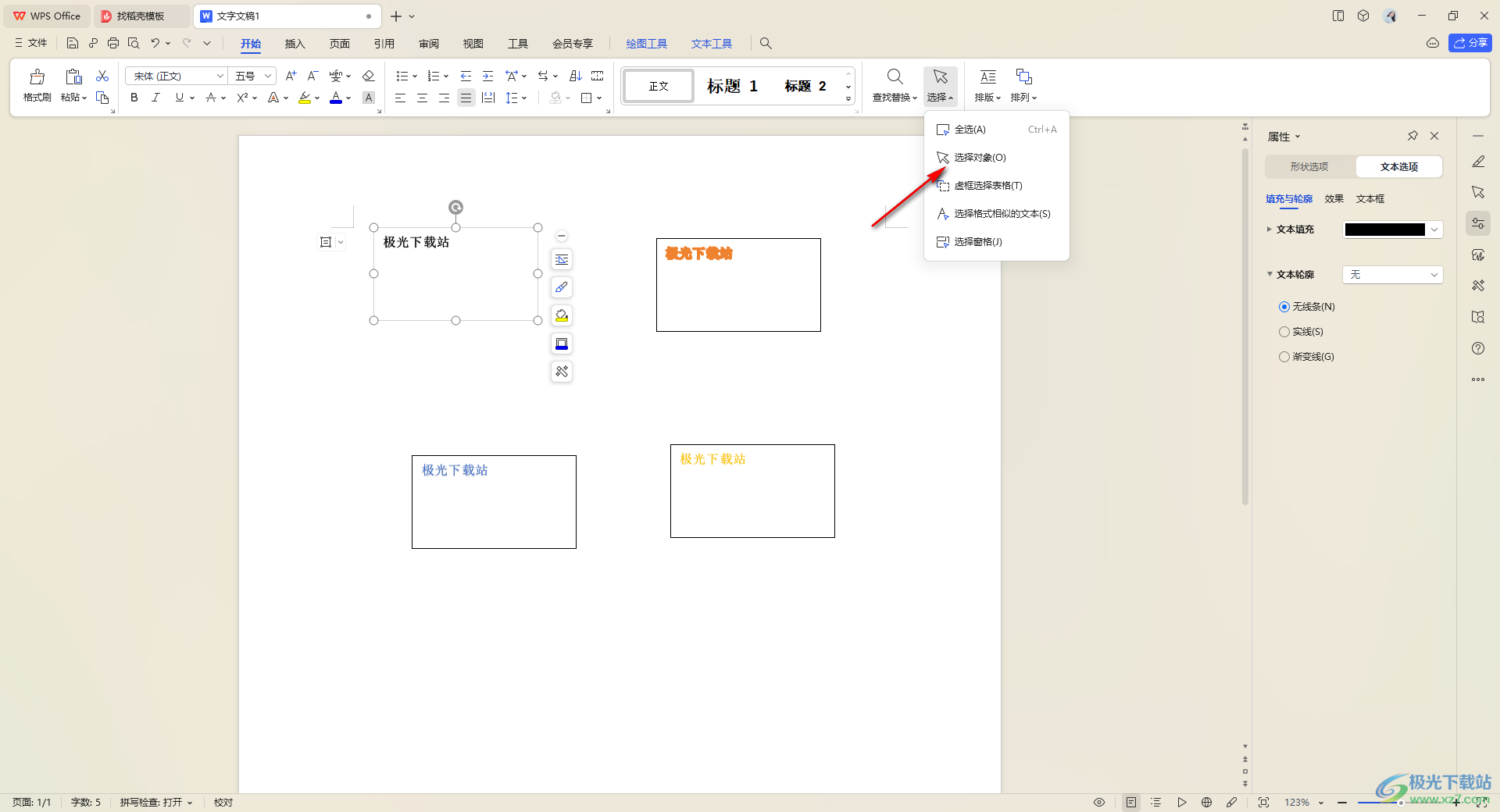
4.之后进行右键点击,在旁边出现的菜单选项中选择其中的【组合】选项即可。
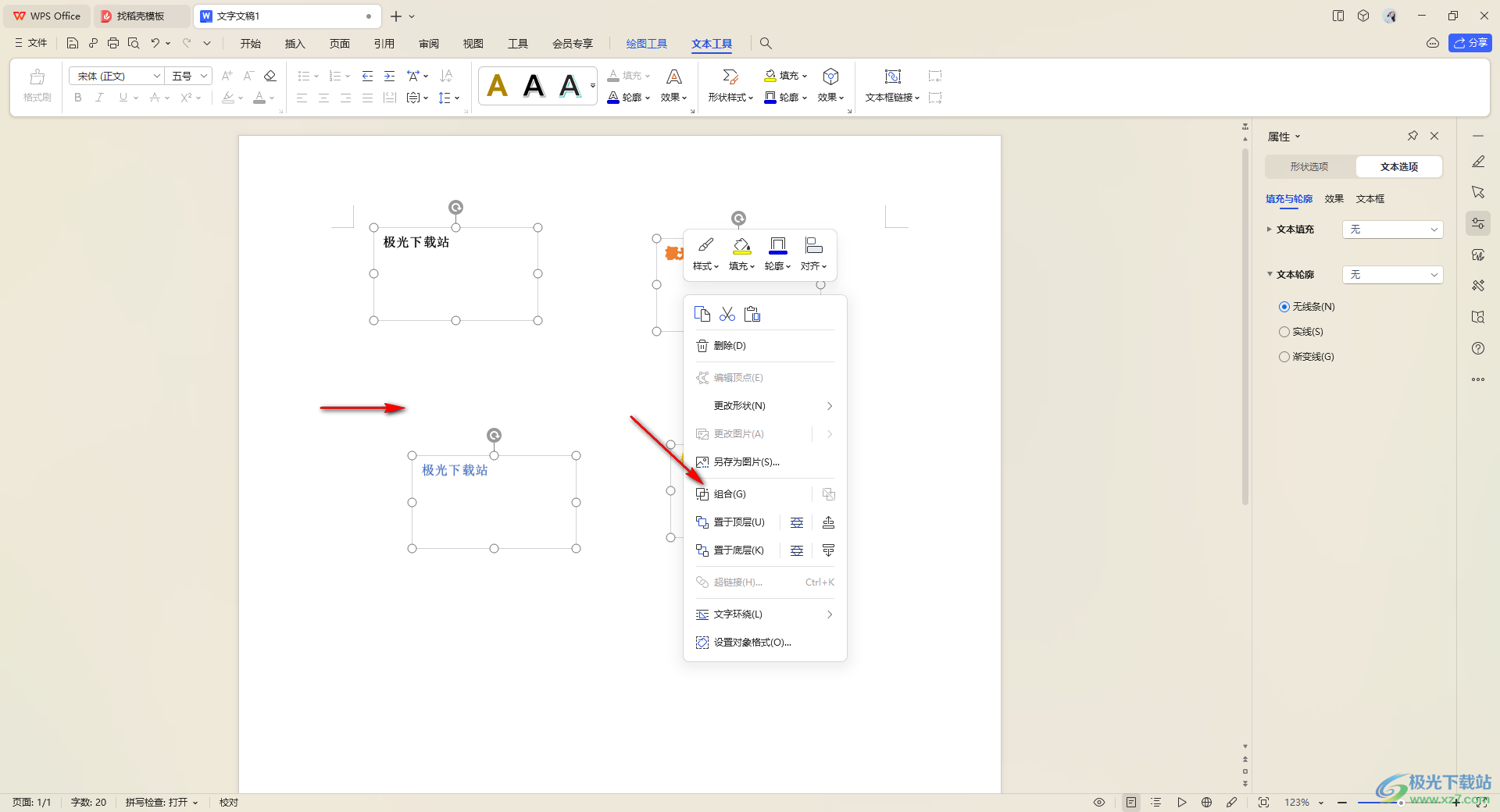
5.这时你可以看到我们的文本框就会被一个大的文本框包围起来,形成一个总的文本框,如图所示。
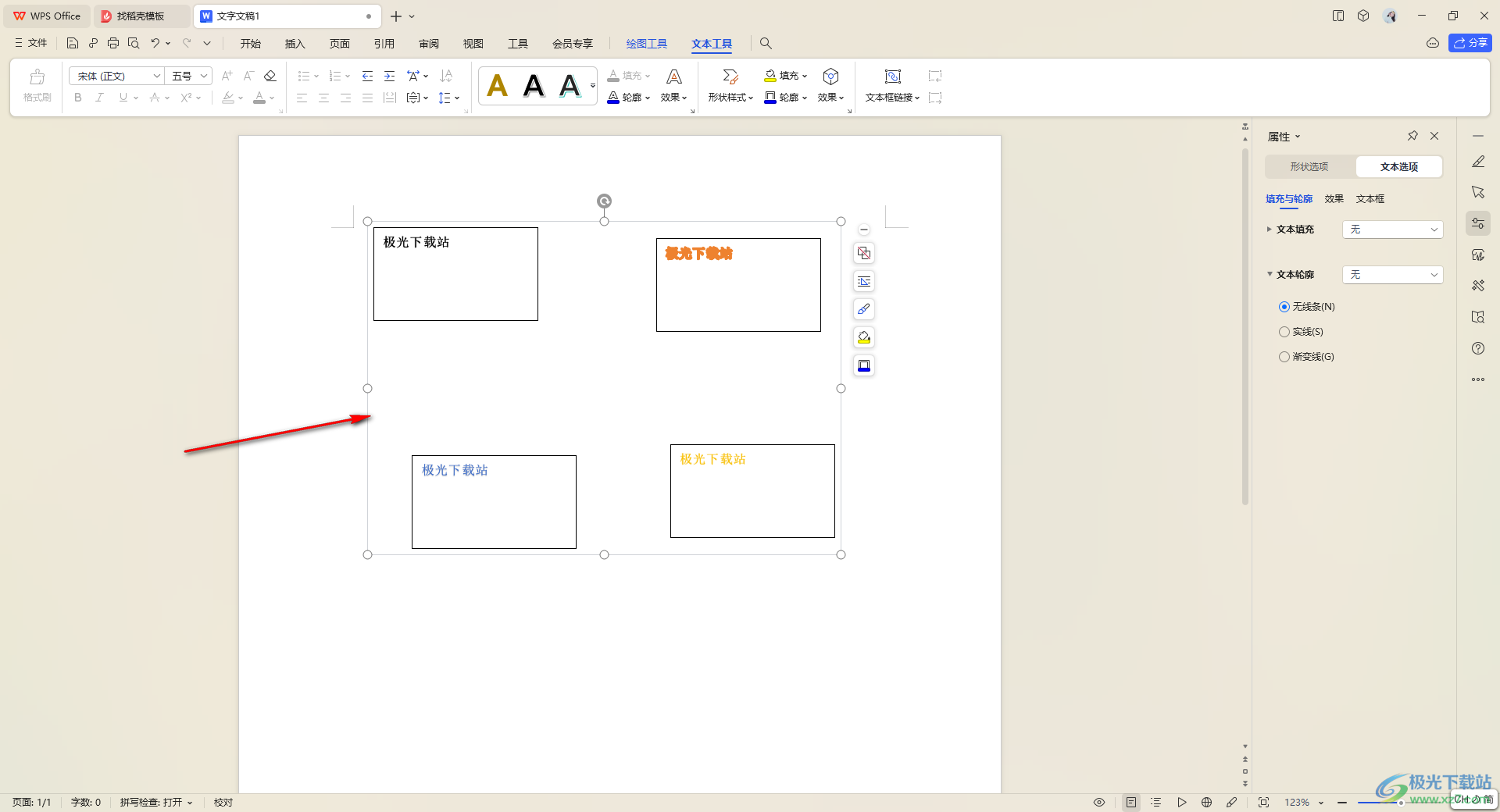
以上就是关于如何使用WPS文档将多个文本框合并成一个文本框的具体操作方法,很多小伙伴常常使用WPS进行文档的各种编辑操作,如果需要将多个文本框进行批量选中合并在一起的话,就可以通过以上的方法教程进行操作即可,感兴趣的话可以操作试试。

大小:240.07 MB版本:v12.1.0.18608环境:WinAll
- 进入下载
相关推荐
相关下载
热门阅览
- 1百度网盘分享密码暴力破解方法,怎么破解百度网盘加密链接
- 2keyshot6破解安装步骤-keyshot6破解安装教程
- 3apktool手机版使用教程-apktool使用方法
- 4mac版steam怎么设置中文 steam mac版设置中文教程
- 5抖音推荐怎么设置页面?抖音推荐界面重新设置教程
- 6电脑怎么开启VT 如何开启VT的详细教程!
- 7掌上英雄联盟怎么注销账号?掌上英雄联盟怎么退出登录
- 8rar文件怎么打开?如何打开rar格式文件
- 9掌上wegame怎么查别人战绩?掌上wegame怎么看别人英雄联盟战绩
- 10qq邮箱格式怎么写?qq邮箱格式是什么样的以及注册英文邮箱的方法
- 11怎么安装会声会影x7?会声会影x7安装教程
- 12Word文档中轻松实现两行对齐?word文档两行文字怎么对齐?
网友评论